Typowe właściwości kontrolek
Podsumowanie:Wszystkie lub prawie wszystkie kontrolki formularza mają właściwości Kod, Nazwa, Położenie etykiety i kilkanaście innych. Te powtarzające się właściwości opisano w tym rozdziale.
Większość kontrolek ma następujące właściwości:
Id: identyfikator kontrolki; tylko do odczytu.
Kod: generowany automatycznie ciąg znaków jednoznacznie identyfikujący pole na formularzu; używany w odwołaniach do pól formularza.
Nazwa: tekst wyświetlany obok kontrolki (etykieta); w przypadku przycisku, tekst wyświetlany na przycisku.
Położenie etykiety: określa położenie tekstu etykiety względem kontrolki; dostępne wartości:
-
Przed kontrolką: tekst jest wyświetlany z lewej strony kontrolki (wartość domyślna). -
Nad kontrolką: tekst jest wyświetlany nad kontrolką i wyrównany do lewej krawędzi.
Kolejność: (pole tylko do odczytu) numer kolejny kontrolki w bieżącej sekcji; nadawany automatycznie podczas dodawania kontrolki do formularza.
Szerokość pola: po kliknięciu w tym polu jest wyświetlane okno dialogowe, w którym można wybrać szerokość kontrolki w umownych jednostkach dla różnych rodzajów ekranów.
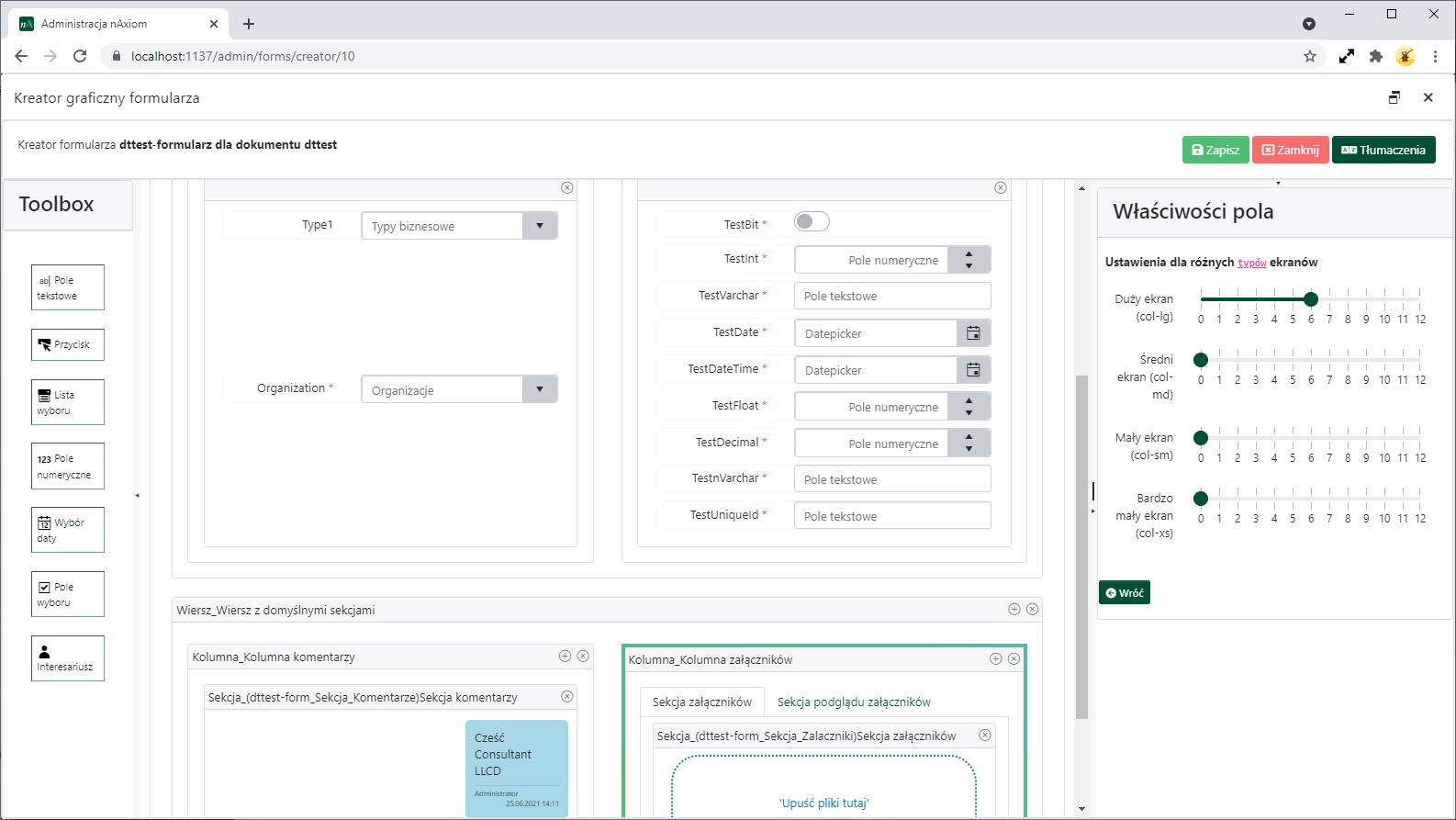
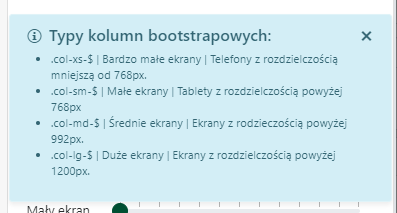
Styl pola: pole tekstowe, w którym można wpisać definicje stylu CSS, które zostaną zastosowane do kontrolki w widoku formularza.
Tooltip: dowolny tekst, który będzie wyświetlany po wskazaniu kursorem myszy przycisku
(Info) znajdującego się bezpośrednio po etykiecie kontrolki.
Nazwa pola w DB: (pole tylko do odczytu) nazwa kolumny w zapytaniu SQL, które jest źródłem danych formularza, w przypadku formularza generowanego poleceniem Utwórz flow, nazwa kolumny w tabeli dokumentu biznesowego, która jest powiązana z formularzem.
Aby zdefiniować nową kolumnę w tabeli źródłowej formularza, kliknij ikonę + z lewej strony listy rozwijanej. Zostanie wyświetlone okno dialogowe Nowe pole tabeli SQL. Wypełnij kolejno pola:
-
DataFieldName: nazwa pola, -
Etykieta: etykieta pola modelu danych (maks. 255 dowolnych znaków); wartość atrybutu jest zapisywana w tabeli core.SqlBuilderColumnsInfo; wartość tego atrybutu może być tłumaczona; planuje się systemowe wykorzystanie tego atrybutu w przygotowywanej funkcjonalności formularzy publicznych. -
Typ danych: typ danych, -
Typ danych: rozmiar pola, -
Nullable: zaznacz, jeśli pole ma dopuszczać wartości NULL, -
Dane wrażliwe: zaznacz, jeśli dane w tym polu mają być traktowane jako dane osobowe, -
Wyszukiwanie: zaznacz, jeśli dane w tym polu mają być indeksowane na potrzeby wyszukiwania.
Pole formularza: nazwa kolumny w zapytaniu SQL, które jest źródłem danych formularza, w przypadku formularza generowanego poleceniem Utwórz flow, nazwa kolumny w tabeli dokumentu biznesowego, która jest powiązana z formularzem.
Typ danych: (pole tylko do odczytu) typ danych kolumny źródła danych powiązanej z danym polem formularza.
Typ pola: rodzaj kontrolki, która ma reprezentować dane pole w widoku formularza; przycisk z lewej strony tej listy rozwijanej wyświetla okno dialogowe z krótkim opisem dostępnych kontrolek.
Wartość domyślna: wartość, która będzie wpisana/ustawiona w danym polu podczas tworzenia nowego dokumentu; po kliknięciu przycisku z wielokropkiem (...) z lewej strony pola jest wyświetlane okno dialogowe, w którym znajduje się przełącznik Wartość domyślna jako SQL, jego włączenie pozwala wpisać wyrażenie SQL, które będzie zwracało wartość domyślną dla danego pola, ponadto w oknie podano przykłady określania wartości domyślnej dla różnych kontrolek.
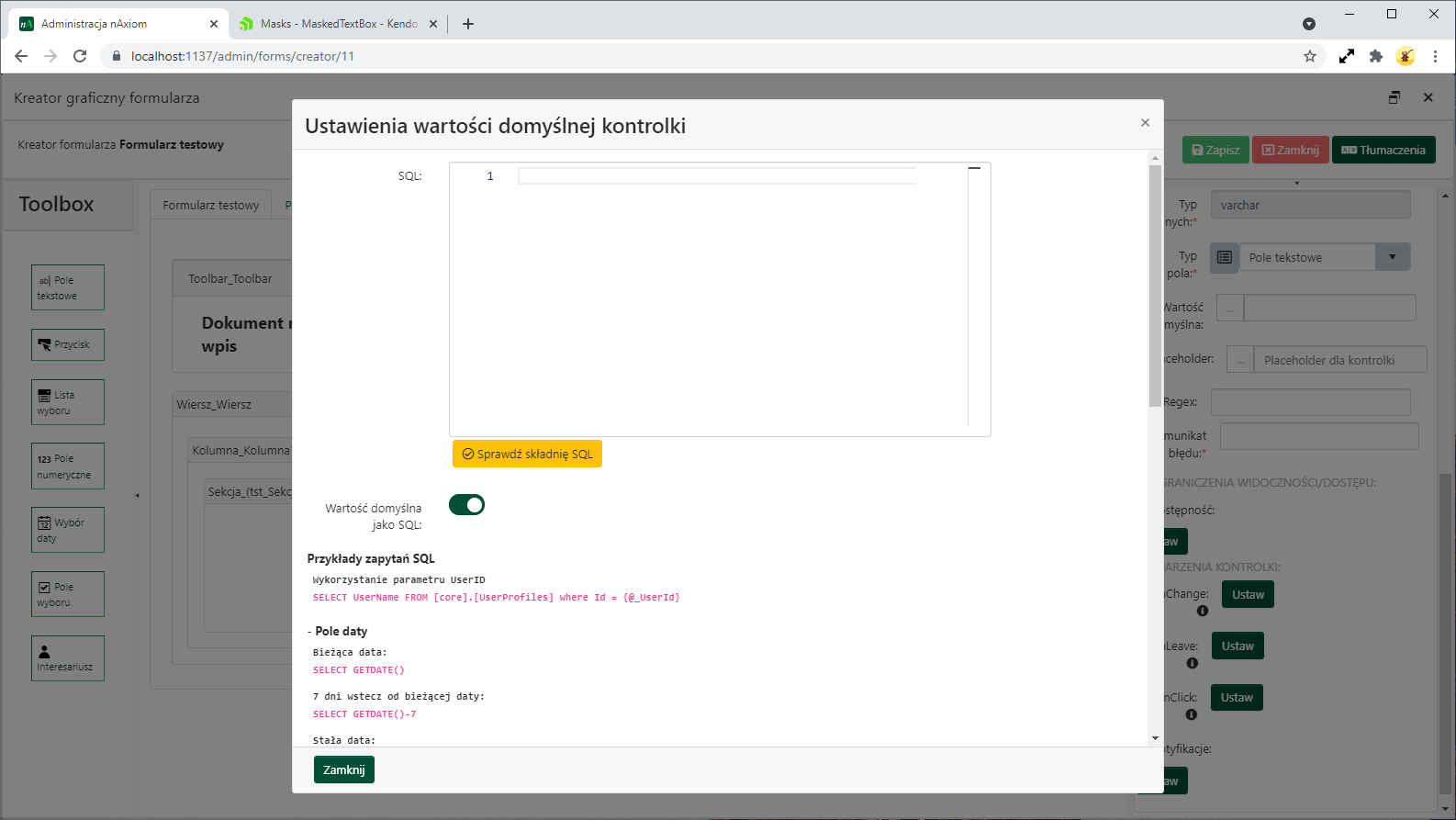
-
Wartość minimalna/maksymalna: określa wartość minimalną/maksymalną w danej kontrolce; wpisanie wartości niezgodnej z podanym ograniczeniem powoduje podświetlenie kontrolki na czerwono i wyświetlenie zdefiniowanego komunikatu o błędzie; zależnie od rodzaju kontrolki znaczenie wartości min./maks. jest następujące:
- pole tekstowe/obszar tekstowy: minimalna/maksymalna liczba znaków,
- pole numeryczne: minimalna/maksymalna wartość liczbowa,
- pole czasu, pole daty, datepicker, datepicker i pole czasu: najwcześniejsza i najpóźniejsza wartość daty/godziny.
Wartości minimalne i maksymalne mogą być określane jako statyczne (stałe) lub za pomocą SQL (należy kliknąć przycisk z wielokropkiem i włączyć przełącznik Wartość minimalna/maksymalna jako SQL).
Placeholder: pomocniczy tekst wyświetlany w polu przed wpisaniem w nie wartości; po kliknięciu przycisku z wielokropkiem (...) z lewej strony pola jest wyświetlane okno dialogowe, w którym znajduje się przełącznik Wartość domyślna jako SQL, jego włączenie pozwala wpisać wyrażenie SQL, które będzie zwracało wartość właściwości Placeholder dla danego pola, ponadto w oknie podano przykłady określania tekstu podpowiedzi za pomocą SQL.
Regex: wyrażenie regularne, które będzie dopasowywane do wartości wpisywanej w polu, np. w celu sprawdzenia poprawności wpisywanych danych, ograniczenia możliwych znaków itp.; jeśli wartość wpisywana w polu będzie niezgodna z wyrażeniem, obramowanie pola zmieni kolor na czerwony i nie będzie można zapisać dokumentu.
Komunikat o błędzie: tekst komunikatu wyświetlany pod kontrolką w przypadku wpisania błędnych danych, np. niezgodnych z wzorcem określonym właściwością Regex.
Dostępność: kliknięcie przycisku Ustaw wyświetla okno dialogowe, w którym można sterować widocznością, dostępnością (możliwością zmiany wartości) i wymagalnością pola formularza przy użyciu opisanych poniżej ustawień.
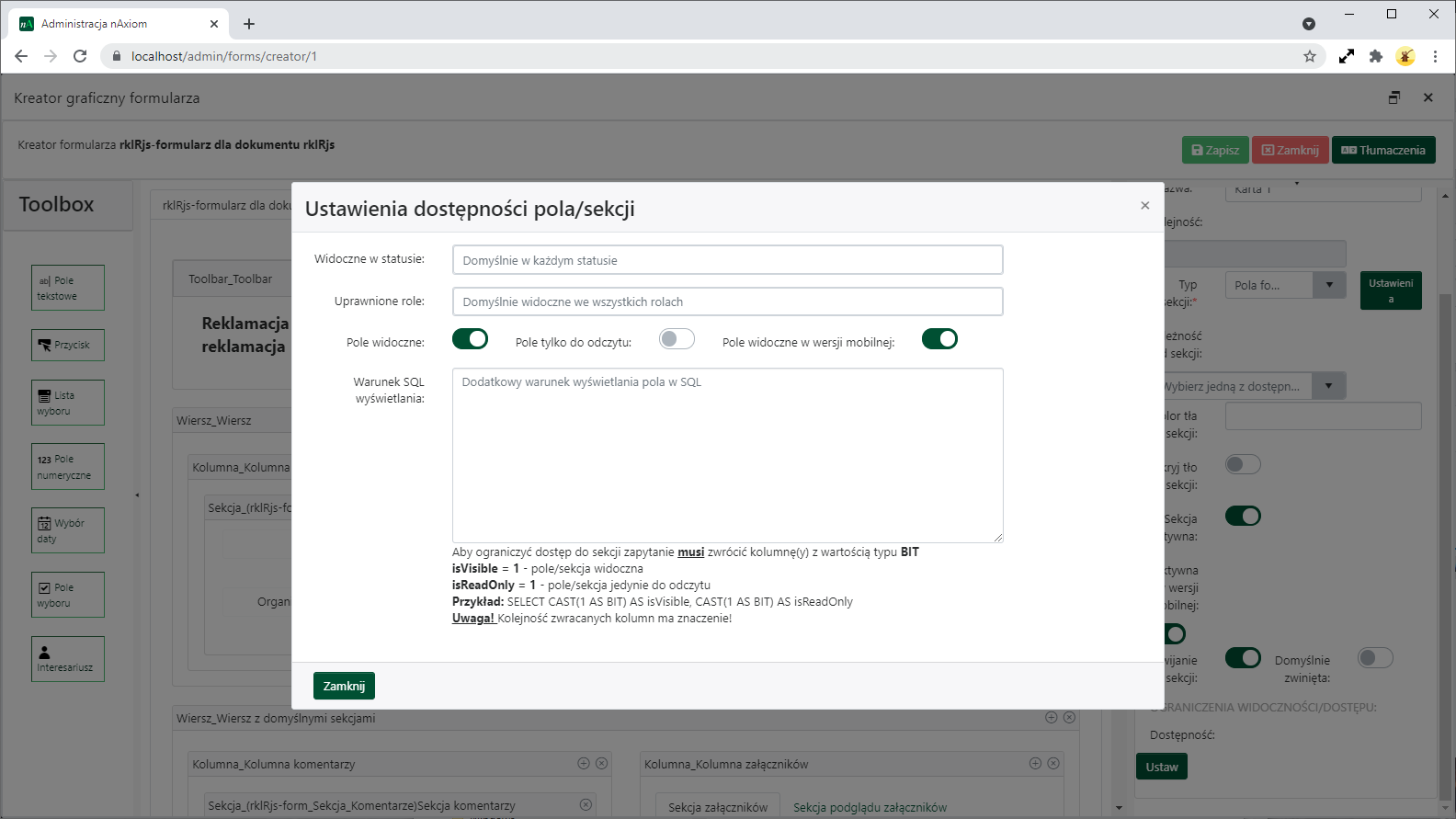
-
dla dokumentu w statusie: lista wielowyboru; kliknij i wybierz statusy, w których sekcja/kontrolka ma być widoczna; w pozostałych statusach sekcja/kontrolka będzie niewidoczna; brak wybranych statusów (ustawienie domyślne) powoduje, że sekcja/kontrolka jest wyświetlana we wszystkich statusach. -
dla ról biznesowych: lista wielowyboru; kliknij i wybierz role, dla których sekcja/kontrolka ma być widoczna; dla pozostałych ról sekcja/kontrolka będzie niewidoczna; brak wybranych ról (ustawienie domyślne) powoduje, że sekcja/kontrolka jest wyświetlana dla wszystkich ról. -
Sekcja/Pole widoczne: wyłączenie przełącznika powoduje ukrycie sekcji/kontrolki na formularzu; w przypadku sekcji ten przełącznik jest sprzężony z przełącznikiemSekcja aktywna. -
Pole wymagane: (przełącznik niedostępny dla sekcji formularza) pozwala w niektórych przypadkach przesłonić ustawienieZezwól Nulldla kolumny tabeli powiązanej z polem formularza. Domyślny stan przełącznika odpowiada ustawieniu dla kolumny (jeśli atrybutZezwól Nullma wartość false, to przełącznikPole wymaganejest załączony i odwrotnie). W ogólności służy do zmiany w „obowiązkowe” pola, dla którego powiązana kolumna tabeli zezwala na wartości NULL. W sytuacji odwrotnej, to jest kiedy kolumna nie zezwala na wartości NULL, wyłączenie tego przełącznika będzie powodowało zapisywanie wartości''(pusty string) w polach typuvarcharinvarcharoraz0w polach typu liczbowego i będzie ignorowane w polach innych typów. -
Sekcja/Pole tylko do odczytu: domyślnie wyłączone, załączenie powoduje zablokowanie możliwości edycji wartości danej kontrolki, w przypadku sekcji blokuje możliwość edycji wartości we wszystkich polach sekcji. -
Sekcja/Pole widoczne w wersji mobilnej: domyślnie włączone, wyłączenie powoduje, że dana sekcja/pole nie będzie widoczne w wersji mobilnej aplikacji. -
Sekcja/Pole dostępne w przeglądarce nawet gdy niewidoczne: włączenie umożliwia wykonywanie operacji na wartościach pól w sekcji niewidocznej na formularzu. -
Ustawienia zaawansowane: okno edytora SQL, w którym można wpisać warunek SQL określający wartości przełącznikówSekcja/Pole widoczne,Pole wymaganeiSekcja/Pole tylko do odczytu. Warunek ma postać zapytania, które musi zwracać trzy kolumny o podanych nazwach i w podanej kolejności:SELECT CAST(warunek1 AS BIT) AS isVisible, CAST(warunek2 AS BIT) AS isRequired, CAST(warunek3 AS BIT) AS isReadOnlygdzie warunekn to wyrażenie, które zwróci wartość
0lub1. Na przykład poniższe zapytanie będzie blokować możliwość edycji danego pola, jeśli do daty w poluTerminZakonczeniapozostanie mniej niż 5 dni:SELECT CAST(1 AS BIT) AS isVisible, CAST(1 AS BIT) AS isRequired, CAST(CASE WHEN DATEDIFF(day, GETDATE(), {@TerminZakonczenia}) < 5 THEN 1 ELSE 0 END AS BIT) AS isReadOnlyUwagi:
- Wyłączenie widoczności kontrolki dla nowego rekordu wyłącza zapis danych z tej kontrolki w tabeli, nawet jeśli dla kontrolki zdefiniowano wartość domyślną. Może to powodować błędy w przypadku, gdy kolumna powiązana z kontrolką nie zezwala na wartości
NULL. Aby móc zapisywać w bazie wartość domyślną z ukrytej kontrolki, należy do jej ukrycia użyć funkcjiModyfikacja zależności kontrolki. - Wyłączenie widoczności przełącznikiem
Sekcja/Pole widocznema pierwszeństwo przed ustawieniami póldla dokumentu w statusieidla ról biznesowych. - Wprowadzenie wyrażenia SQL w sekcji
Ustawienia zaawansowanenadpisuje ustawienia wyświetlania i wprowadzania danych.
OnChange: kliknięcie przycisku Ustaw pozwala przypisać jedną lub kilka akcji JavaScript, która zostaną wykonane po wystąpieniu zdarzenia OnChange; to zdarzenie jest wyzwalane, gdy użytkownik zmienia wartości w kontrolce; patrz opis akcji Javascript
.
Zdarzenie OnChange nie jest wyzwalane przez programową zmianę wartości w kontrolce, np. ustawienie wartości umyślnej lub zmiana kontekstu formularza akcją JavaScript.
OnLeave: kliknięcie przycisku Ustaw pozwala przypisać jedną lub kilka akcji JavaScript, która zostaną wykonane po wystąpieniu zdarzenia OnLeave; to zdarzenie zachodzi z chwilą przejścia z danego pola do innego (utrata focusu); patrz opis akcji Javascript
.
OnClick: kliknięcie przycisku Ustaw pozwala przypisać jedną lub kilka akcji JavaScript, która zostaną wykonane po wystąpieniu zdarzenia OnClick; to zdarzenie zachodzi z chwilą kliknięcia kontrolki na formularzu; patrz opis akcji Javascript
.
Wyzwalanie zdarzeń OnChange, OnClick i OnLeave może się różnić, w zależności od rodzaju kontrolki. Przed oprogramowaniem tych zdarzeń dla konkretnej kontrolki można określić moment wyzwolenia danego zdarzenie, korzystając z funkcjonalności logów serwisowych .
Notyfikacje: kliknięcie przycisku Ustaw wyświetla okno dialogowe Ustawienia notyfikacji, w którym można określać opisane poniżej ustawienia komunikatów wyświetlanych w przypadku powodzenia i niepowodzenia zapisu danych w polu formularza.
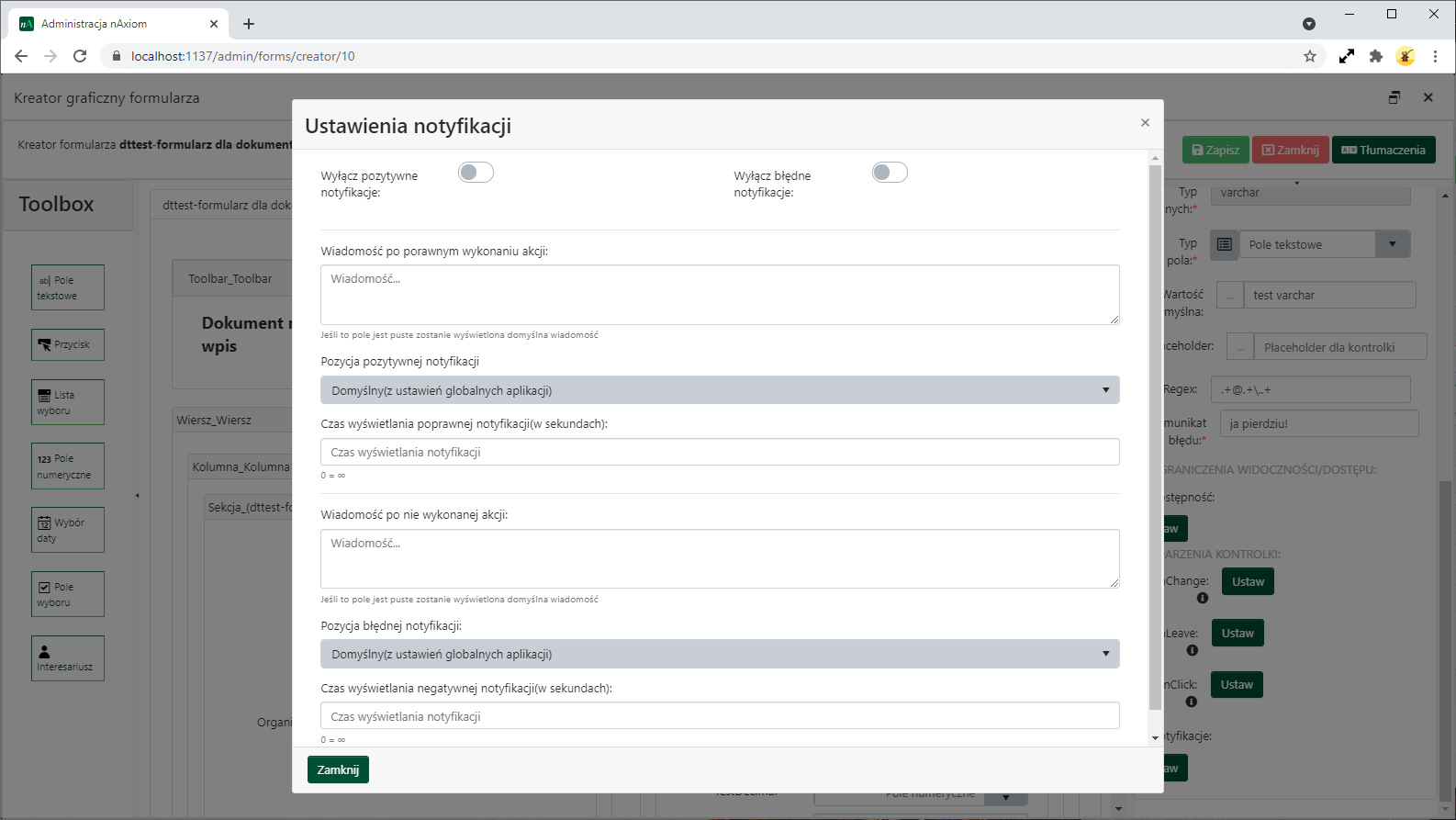
Wyłącz pozytywne notyfikacje: wyłącza wyświetlanie komunikatów po poprawnym wykonaniu akcji przypisanej do przycisku.
Wyłącz błędne notyfikacje: wyłącza wyświetlanie komunikatów w przypadku niewykonania akcji przypisanej do przycisku.
Wiadomość po poprawnym wykonaniu akcji: tekst komunikatu wyświetlanego po poprawnym wykonaniu akcji.
Pozycja pozytywnej notyfikacji: miejsce wyświetlania na ekranie okienka z komunikatem o powodzeniu; dostępne wartości:
-
Prawa góra: (wartość domyślna) prawy górny róg ekranu. -
Domyślny (z ustawień globalnych aplikacji: -
Środkowa góra: na środku u góry ekranu. -
Lewa góra: lewy górny róg ekranu. -
Prawy dół: prawy dolny róg ekranu. -
Środkowy dół: na środku u dołu ekranu. -
Lewy dół: lewy dolny róg ekranu.
Czas wyświetlania pozytywnej notyfikacji (w sekundach): czas w sekundach, po którym komunikat zostanie wygaszony; wartość 0 powoduje, że wygaszenie komunikatu wymaga kliknięcia go przez użytkownika.
Wiadomość po niewykonanej akcji: tekst komunikatu wyświetlanego, kiedy akcja nie zostanie wykonana.
Pozycja błędnej notyfikacji: miejsce wyświetlania na ekranie okienka z komunikatem o niepowodzeniu; dostępne wartości:
-
Prawa góra: (wartość domyślna) prawy górny róg ekranu. -
Domyślny (z ustawień globalnych aplikacji: -
Środkowa góra: na środku u góry ekranu. -
Lewa góra: lewy górny róg ekranu. -
Prawy dół: prawy dolny róg ekranu. -
Środkowy dół: na środku u dołu ekranu. -
Lewy dół: lewy dolny róg ekranu.
Czas wyświetlania negatywnej notyfikacji (w sekundach): czas w sekundach, po którym komunikat zostanie wygaszony; wartość 0 powoduje, że wygaszenie komunikatu wymaga kliknięcia go przez użytkownika.
Powiązane tematy:
 (
(